نحوه مشاهده و حذف تمام فعالیتهای ثبت شده ما در ویندوز ۱۰

ویندوز ۱۰ تاریخچه فعالیت شما را بر روی فضای رایانه و فضای ذخیرهسازی ابری خود جمعآوری کرده و ذخیره میکند، از سابقه وبگردی گرفته تا اطلاعات مربوط به مکان و تمام چیزهای مربوط به این قسمتها، ذخیره میشوند.
خوشبختانه مایکروسافت این امکان را برای کاربران فراهم کرده تا تمامی اطلاعات ذخیره شده را مشاهده کنند و در صورت نیاز آنها را حذف کنند.
ویندوز ۱۰ چه اطلاعاتی را ردیابی میکند؟
- داده هایی که ویندوز جمعآوری میکند عبارتاند از:
- سابقه وبگردی در مرورگر Edge
- سابقه جستجوی Bing
- دادههای مربوط یه موقعیت مکانی (در صورت فعال بودن)
- دستورات صوتی Cortana
اگر از HealthVault و یا Band device مایکروسافت استفاده میکنید، هر فعالیتی که از طریق آن سرویس جمعآوری شده باشد نیز ذخیره میشود. مایکروسافت میگوید این دادهها را جمعآوری میکند تا نتایج و محتوای مناسبتری را برای شما فراهم کند.
چگونه تاریخچه فعالیت ویندوز ۱۰ را حذف کنیم؟
شما بهراحتی میتوانید ببینید که چه دادههایی ذخیره شدهاند و چگونه باید آن ها را حذف کنید. دو راه برای حذف تاریخچه فعالیتها پیشِروی شما است: بهطور مستقیم و از طریق تنظیمات رایانه خود و یا با کمک اکانت Microsoft cloud.
برای حذف تاریخچه از طریق کامپیوتر خود، مسیر Settings > Privacy > Activity History را دنبال کنید. از قسمت Clear Activity History، روی دکمه Clear کلیک کنید. همچنین اگر میخواهید از ادامه جمعآوری این دادهها در ویندوز جلوگیری کنید، میتوانید در قسمت Collect Activities، گزینه Let Windows collect my activities را غیرفعال کنید.
چگونه تاریخچه فعالیتها در ویندوز ۱۰ را مشاهده کنیم؟
برای این کار کافی است مراحل زیر را دنبال کنید:
Settings > Privacy > Activity History
سپس روی دکمه Manage my activity info کلیک کنید.
در این مرحله یک پنجره مرورگر برایتان باز خواهد شد و اگر قبلا وارد حساب کاربری خود نشده باشید ممکن است از شما خواسته شود تا وارد آن شوید. همچنین شما میتوانید با رفتن به آدرس زیر به این صفحه دسترسی داشته باشید:
account.microsoft.com/privacy/activity-history
در اینجا شما باید دادههای خود را با دستهبندیهای ذکر شده مشاهده کنید: تاریخچه وبگردی، تاریخچه جستجو، فعالیت مکانها، فعالیت صوتی، دفترچه یادداشت Cortana و فعالیت بخش Health. شما میتوانید دادهها را در هر قسمت مشاهده و با کلیک روی دکمه Clear data که مربوط به هر بخش است، پاک کنید، اگر روی دکمه confirming کلیک کنید دادهها حذف خواهند شد.
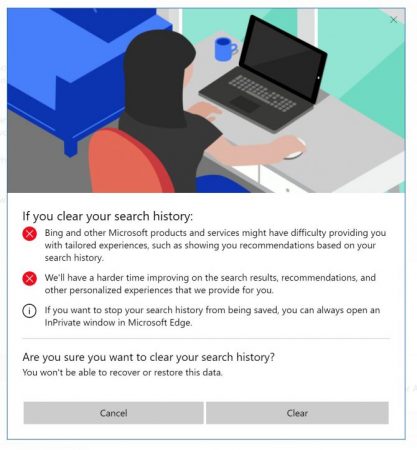
شما همچنین قادر هستید تا با کلیک بر روی زبانه Activity History، لیست کامل انواع تمام دادهها مانند صدا، جستجو، سابقه مرور و اطلاعات مکان را مشاهده نمایید. مایکروسافت اعمال فیلتر برای هریک از این دادهها را تنها با یک کلیک روی آن برای کاربران امکانپذیر کرده است.
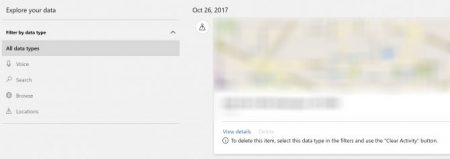
آیا شما از این قابلیت ویندوز ۱۰ استفاده میکنید و یا ترجیح میدهید آن را غیرفعال کنید؟ پیشنهادات خود را با ما در میان بگذارید.














